
iPhone a iPad po otočení zařízení automaticky přepnou orientaci z Portrait na Landscape. To může být frustrující v době, kdy nejste ve vzpřímené poloze, protože obrazovka mění orientaci, i když je zařízení jen mírně nakloněno. A protože iPhone a iPad nepoužíváme vždy ve vzpřímené poloze, ať už ležíme na posteli a prohlížíme si internet nebo prohlížíme e-maily, může se obrazovka někdy otočit, když ne chtít to. Přesně zde přichází na řadu zámek orientace obrazovky, protože umožňuje uživateli uzamknout orientaci obrazovky zařízení do režimu na výšku, takže se nemusí bát držet iPhone nebo iPad v určitém úhlu.
Chcete zabránit tomu, aby se váš iPhone nebo iPad automaticky přepínal do režimu na šířku? Pak jste na správném místě. V tomto článku budeme diskutovat o tom, jak můžete uzamknout orientaci obrazovky na vašem iPhone a iPad během několika sekund. Pojďme se tedy bez dalšího zdržování podívat na postup.
Jak uzamknout orientaci obrazovky na iPhone a iPad
Zámek orientace obrazovky je uživatelům iOS k dispozici jako možnost v Control Center již roky. V závislosti na zařízení, které vlastníte, se však přístup k Ovládacímu centru může mírně lišit. Jednoduše postupujte podle níže uvedených kroků podle vašeho konkrétního zařízení, abyste se vyhnuli jakémukoli zmatku.
- • Pokud používáte iPad nebo relativně nový iPhone, který postrádá domovské tlačítko, jako je iPhone X nebo novější, můžete přejít do Ovládacího centra přejetím prstem dolů od pravého okraje obrazovky.
• Pokud používáte iPhone nebo podporovaný iPod Touch s domovským tlačítkem jako iPhone 8 nebo starší, jednoduše přejeďte prstem ze spodní části obrazovky nahoru a otevřete Ovládací centrum.
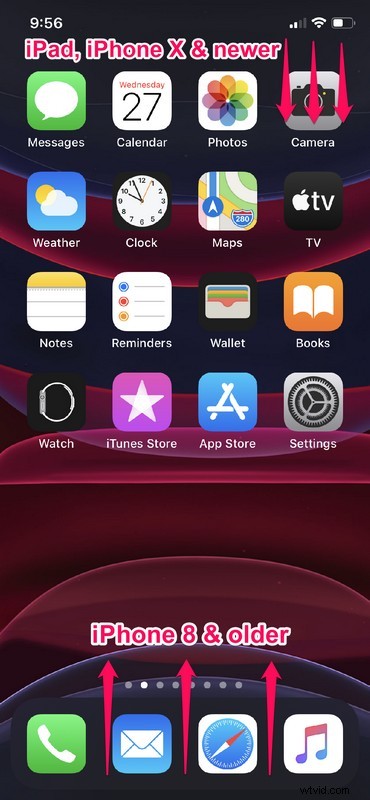
- Nyní jednoduše klepněte na ikonu „zámku“ umístěnou přímo pod kartou nastavení sítě, jak je znázorněno na snímku obrazovky níže.
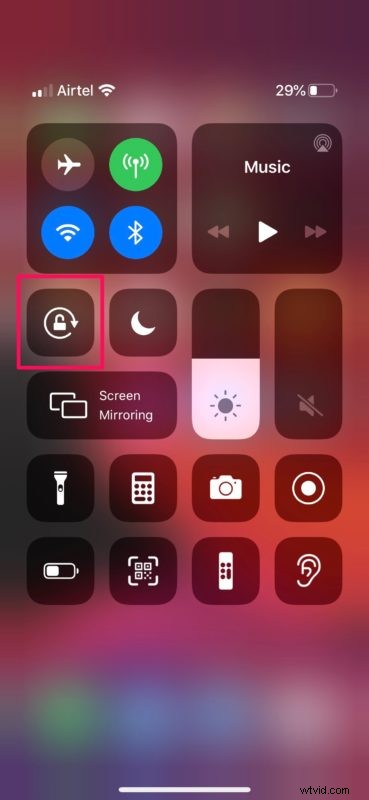
- Nyní si všimnete, že ikona / přepínač zčervenal, což zajišťuje, že je na vašem iPhonu nebo iPadu povolen zámek orientace na výšku.
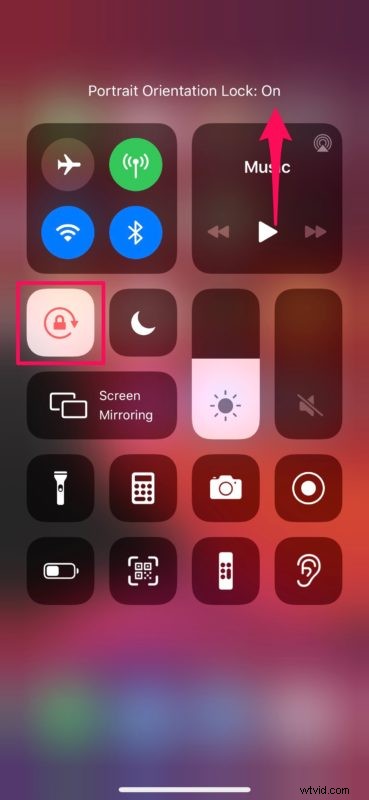
- Pokud chcete zámek kdykoli vypnout, jednoduše znovu klepněte na přepínač Zámek orientace v Ovládacím centru.
To je vše. Od nynějška nemusíte držet iPhone nebo iPad rovně, abyste mu zabránili samovolně přepínat orientaci.
Se zapnutým zámkem orientace na výšku můžete dokonce ležet na boku a procházet Safari nebo sledovat YouTube, aniž by zařízení přešlo do režimu na šířku.
Toto není druh funkce, kterou byste pravděpodobně chtěli trvale zapnout, takže dává smysl, proč Apple přidal tuto funkci jako přepínač v Ovládacím centru, místo aby ji pohřbil hluboko v nastavení.
Bez ohledu na to, jakou aplikaci používáte, můžete rychle aktivovat nebo deaktivovat zámek orientace pouhým přejetím a klepnutím. Všimněte si, že pro uživatele iPhone, kteří chtějí používat svá zařízení v režimu na šířku bez ohledu na jejich polohu, zatím neexistuje žádný zámek orientace na šířku, i když v případě potřeby můžete iPad uzamknout v režimu na šířku. To by se však mohlo v určitém okamžiku změnit s aktualizací softwaru na iOS a iPadOS, protože funkce se v průběhu času často mění a vyvíjejí.
To se samozřejmě týká nejnovějších verzí iOS a iPadOS s iOS 13 a novějšími, ale zámek orientace je k dispozici u předchozích verzí systémového softwaru i pro iPhone, iPad a iPod touch. Pokud používáte starší verzi, můžete se naučit, jak tuto funkci používat i pro tyto verze. Můžete mít dokonce starší zařízení iPad s fyzickým tlačítkem, které by mohlo fungovat jako zámek orientace nebo ztlumení, ale to bylo z pozdějšího hardwaru iPadu odstraněno.
Zřídka se někdy stane, že se zámek orientace zasekne a budete muset tuto funkci znovu zapnout a vypnout, ukončit aplikace, fyzicky otočit zařízení nebo dokonce restartovat, abyste problém vyřešili, ale nemělo by se to stávat příliš často.
Co si myslíte o zámku orientace obrazovky na iPhonu a iPadu? Používáte jej často, abyste se vyhnuli náhodnému otáčení obrazovky nebo abyste se vyhnuli přepnutí do režimu na šířku, když ležíte v posteli? Dejte nám vědět své myšlenky a názory v sekci komentářů níže.
